Σε αυτόν τον οδηγό , θα μάθετε πώς να ορίζετε σημεία εισόδου και εξόδου στο DaVinci Resolve και τι σημαίνουν για την επεξεργασία βίντεο. Τα σημεία εισόδου και εξόδου σας επιτρέπουν να επιλέξετε συγκεκριμένα τμήματα ενός κλιπ που θέλετε να εισαγάγετε στο χρονοδιάγραμμά σας ή να εξάγετε. Αυτό αυξάνει την αποτελεσματικότητα της επεξεργασίας και σας δίνει ακριβέστερο έλεγχο στα έργα σας. Ας δούμε αυτή τη διαδικασία βήμα προς βήμα.
Βασικές γνώσεις
- Τα σημεία εισόδου και εξόδου σας βοηθούν να επιλέξετε τμήματα κλιπ.
- Μπορείτε να αντιγράψετε κλιπ με σημεία εισόδου και εξόδου και να τα επικολλήσετε αλλού.
- Αυτά τα σημεία μπορούν επίσης να χρησιμοποιηθούν κατά την εξαγωγή βίντεο.
Οδηγίες βήμα προς βήμα
Ορισμός σημείων εισόδου και εξόδου
Για να ορίσετε ένα σημείο εισόδου και εξόδου, πρέπει να πλοηγηθείτε σε ένα συγκεκριμένο σημείο του βίντεο. Μπορείτε να ορίσετε το σημείο εισόδου πατώντας το κουμπί i. Για να ορίσετε το σημείο εξόδου, απλά πατήστε το κουμπί o.
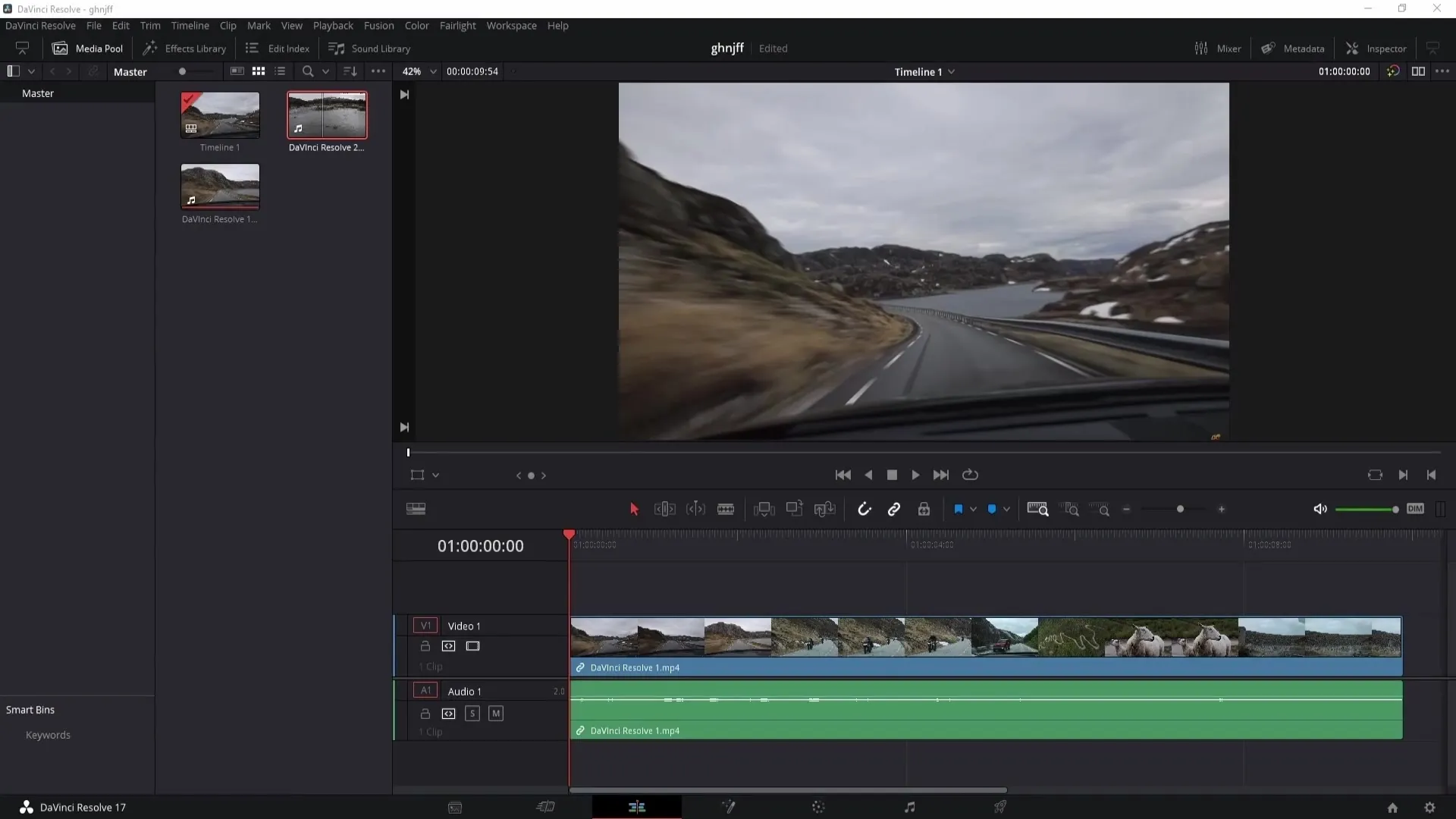
Ρύθμιση των σημείων
Αφού ορίσετε τα σημεία σας, είναι επίσης δυνατό να τα μετακινήσετε ή να τα επεκτείνετε. Μπορείτε να προσαρμόσετε το σημείο εισόδου στο χρονοδιάγραμμά σας για να επιλέξετε το ακριβές τμήμα που θέλετε.
Αντιγραφή και επικόλληση
Μπορείτε να χρησιμοποιήσετε τα καθορισμένα σημεία In και Out για να αντιγράψετε τα επιλεγμένα τμήματα του κλιπ σας. Για να το κάνετε αυτό, πατήστε Ctrl + C για να αντιγράψετε την επιλογή. Για να αφαιρέσετε τα σημεία, χρησιμοποιήστε το συνδυασμό πλήκτρων Alt + X. Στη συνέχεια, μπορείτε να μετακινηθείτε στην επιθυμητή θέση στο βίντεο. Πατήστε Ctrl + V για να επικολλήσετε την αντιγραμμένη επιλογή στη νέα θέση.
Εξαγωγή κλιπ
Εάν έχετε ορίσει τα σημεία εισόδου και εξόδου και θέλετε να εξάγετε το κλιπ, επιλέξτε την επιλογή "Deliver" (Παράδοση). Με αυτόν τον τρόπο, θα εξαχθεί μόνο η περιοχή μεταξύ των σημείων που έχετε ορίσει. Όλα τα υπόλοιπα εκτός των καθορισμένων σημείων δεν θα εξαχθούν.
Αναίρεση των σημείων
Εάν θέλετε να επαναφέρετε τα σημεία In ή Out, μπορείτε να χρησιμοποιήσετε το συνδυασμό πλήκτρων Alt + O για να επαναφέρετε το σημείο Out στο τέλος του κλιπ. Ομοίως, μπορείτε να χρησιμοποιήσετε το συνδυασμό Alt + E για να επαναφέρετε το σημείο In στην αρχή.
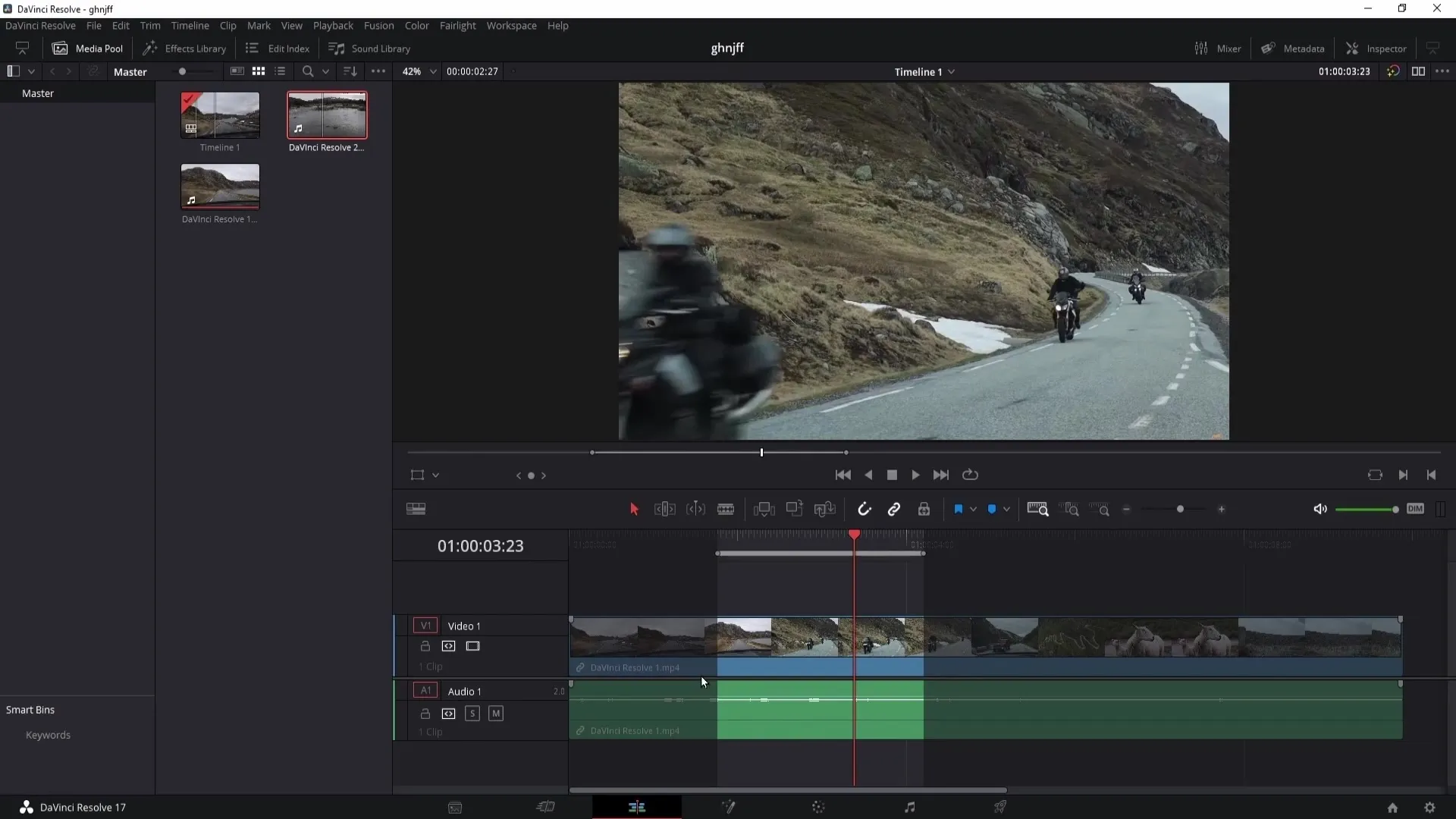
Χρήση της διπλής οθόνης
Μια άλλη χρήσιμη λειτουργία είναι η διπλή οθόνη. Εάν ενεργοποιήσετε τη διπλή οθόνη, μπορείτε να εμφανίσετε τις προεπισκοπήσεις κλιπ σε μεγαλύτερη μορφή. Κάντε κλικ στις τρεις τελείες στην επάνω δεξιά γωνία για να ενεργοποιήσετε τη διπλή οθόνη.
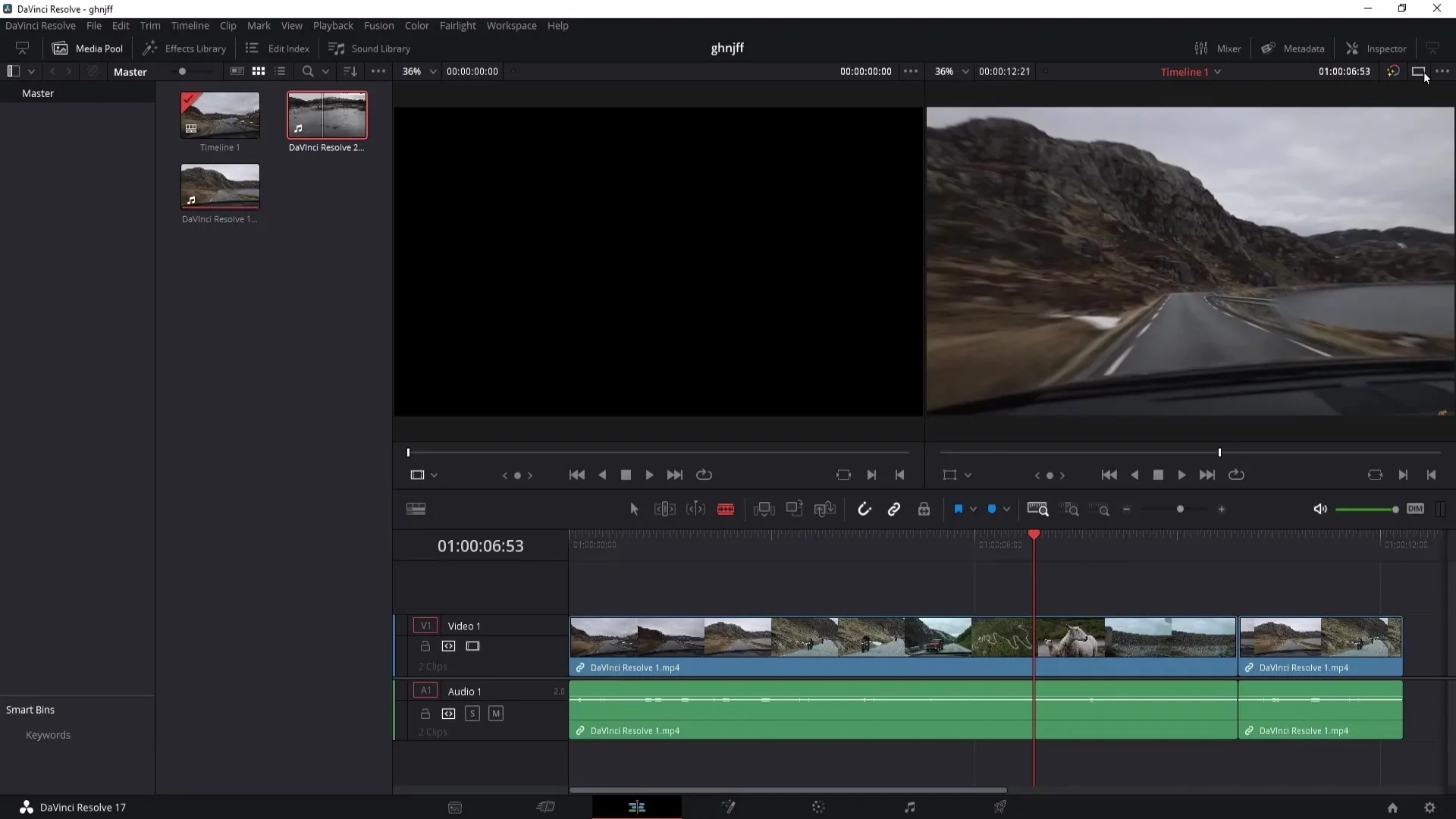
Ενεργοποίηση ζωντανής προεπισκόπησης πολυμέσων
Εάν δεν μπορείτε να δείτε την προεπισκόπηση των κλιπ με το ποντίκι, μεταβείτε στις τρεις τελείες στις ρυθμίσεις και ενεργοποιήστε την "Προεπισκόπηση ζωντανών μέσων". Αυτό θα σας εμφανίσει την προεπισκόπηση όταν μετακινείτε το ποντίκι πάνω από τα κλιπ.
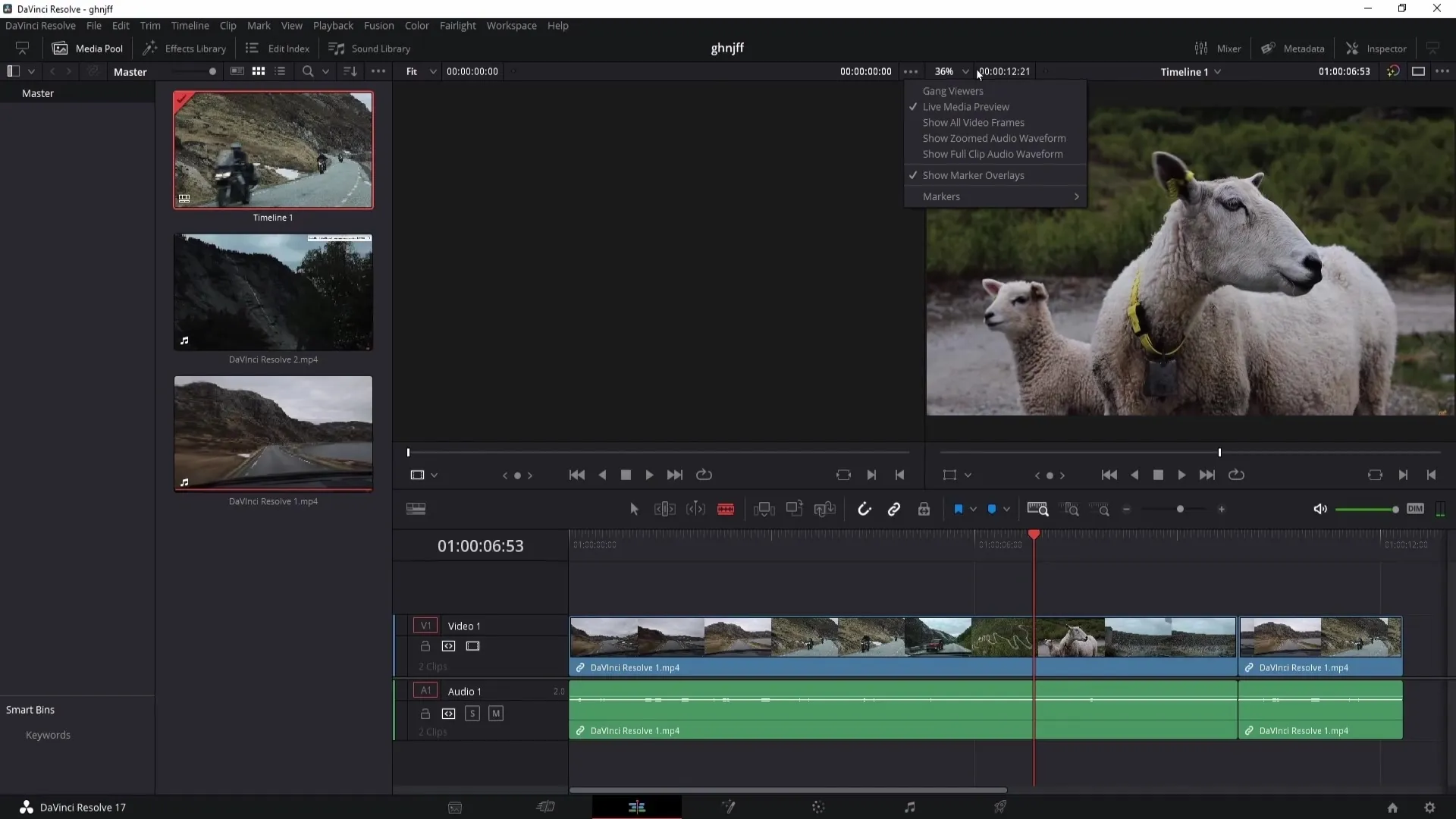
Επιλογή κλιπ από τη δεξαμενή πολυμέσων
Μπορείτε επίσης να επιλέξετε κλιπ απευθείας από τη δεξαμενή πολυμέσων. Εάν επιλέξετε ένα κλιπ και κάνετε διπλό κλικ για να το ανοίξετε, μπορείτε επίσης να ορίσετε εδώ σημεία εισόδου και εξόδου για να εισάγετε ορισμένα τμήματα απευθείας στο χρονοδιάγραμμά σας.
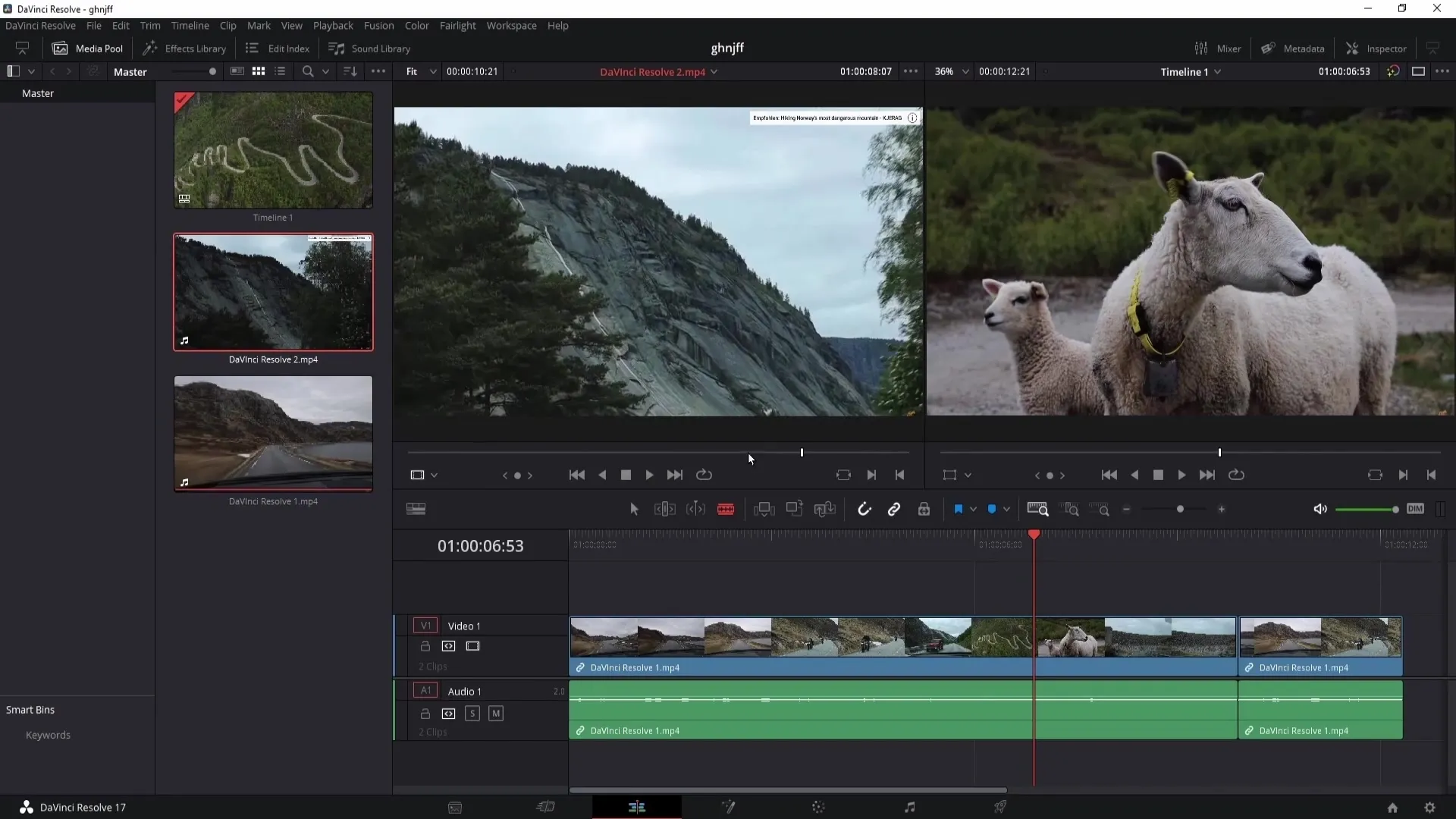
Εισαγωγή κλιπ στη γραμμή χρόνου
Για να εισαγάγετε το κλιπ που έχει επιλεγεί με τα σημεία In και Out στο χρονοδιάγραμμά σας, απλά σύρετέ το στην επιθυμητή θέση στο χρονοδιάγραμμα με το αριστερό κουμπί του ποντικιού. Θα μεταφερθούν μόνο τα επιθυμητά τμήματα.
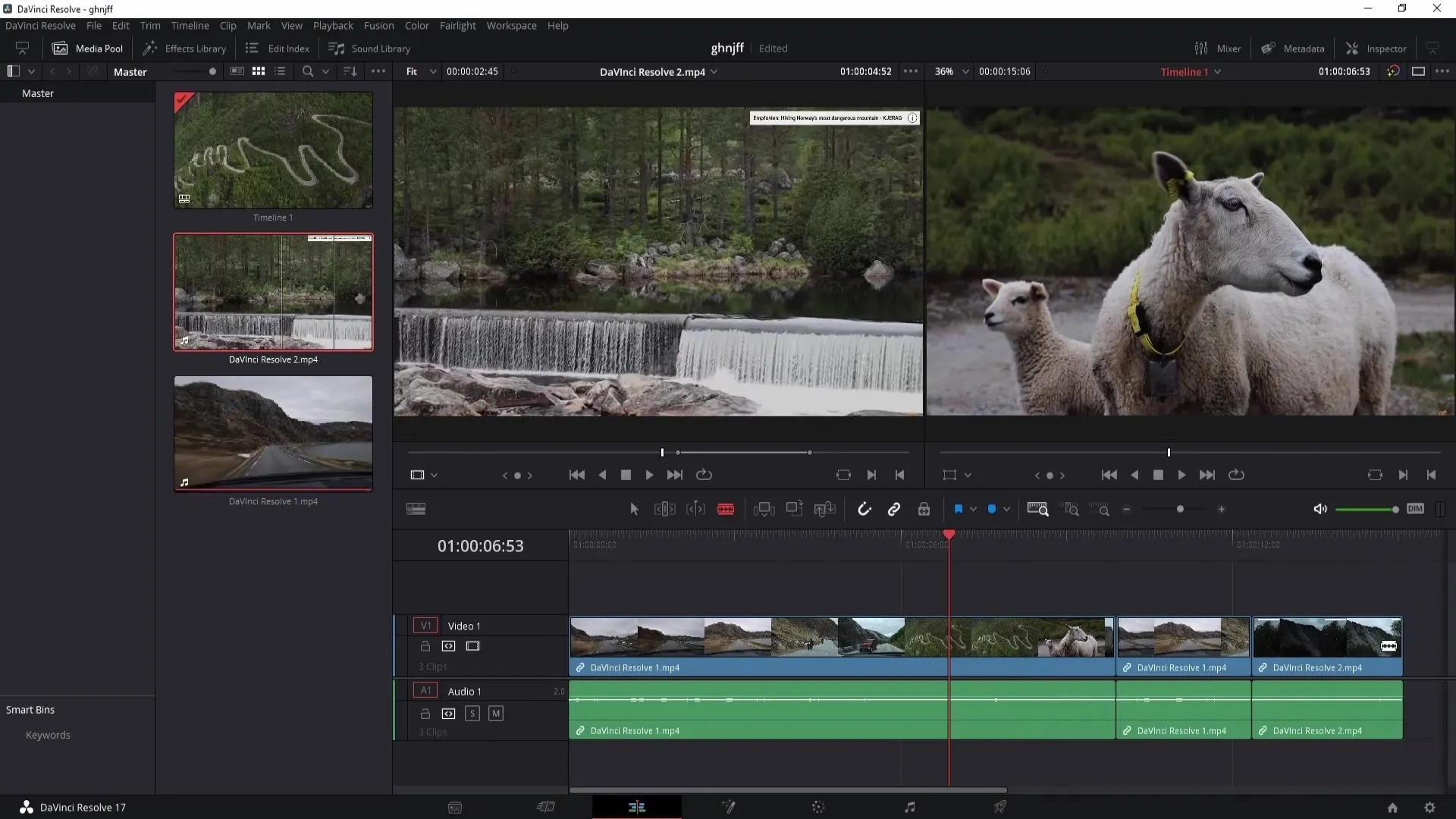
Προσθήκη κομματιών
Εάν χρειάζεστε περισσότερα κομμάτια, κάντε δεξί κλικ στο χρονοδιάγραμμα βίντεο και επιλέξτε "Add Tracks" (Προσθήκη κομματιών). Αυτό σας επιτρέπει να προσθέσετε νέα κομμάτια βίντεο και ήχου.
Εισαγωγή σε νεοδημιουργημένα κομμάτια
Όταν εισάγετε ένα κλιπ σε ένα νέο κομμάτι, μπορείτε να το εισάγετε απευθείας στα επιλεγμένα κομμάτια χρησιμοποιώντας την επιλογή "Override". Αυτό επιτρέπει την ακριβή επεξεργασία όταν υπάρχουν πολλά κομμάτια σε αναπαραγωγή.
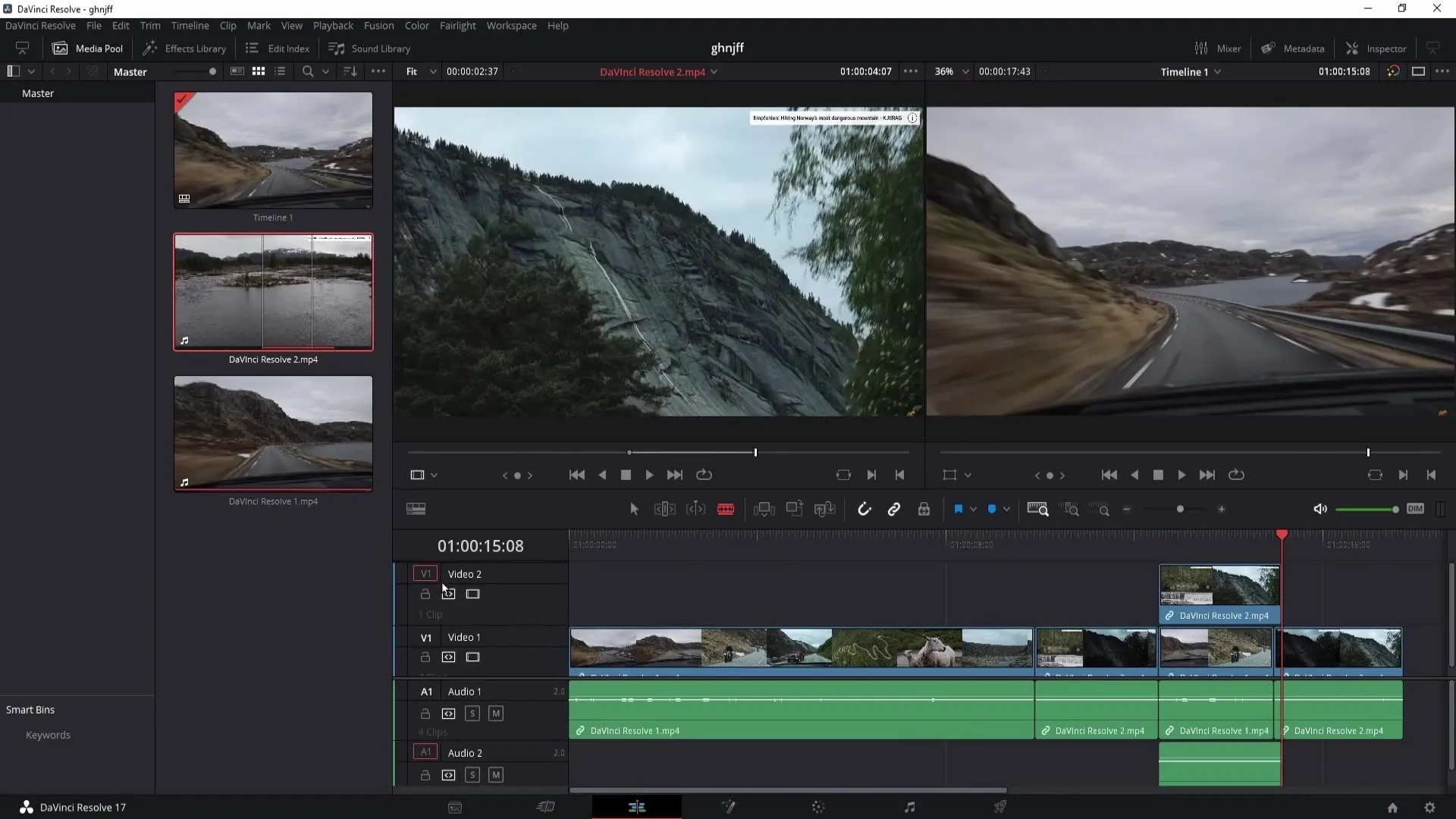
Περίληψη
Σε αυτόν τον οδηγό, μάθατε πολλές σημαντικές πτυχές της εργασίας με τα σημεία εισόδου και εξόδου στο DaVinci Resolve. Τώρα μπορείτε να επεξεργάζεστε, να επιλέγετε και να εξάγετε κλιπ πιο αποτελεσματικά. Με αυτές τις δεξιότητες, θα βελτιώσετε σημαντικά την επεξεργασία βίντεο.


